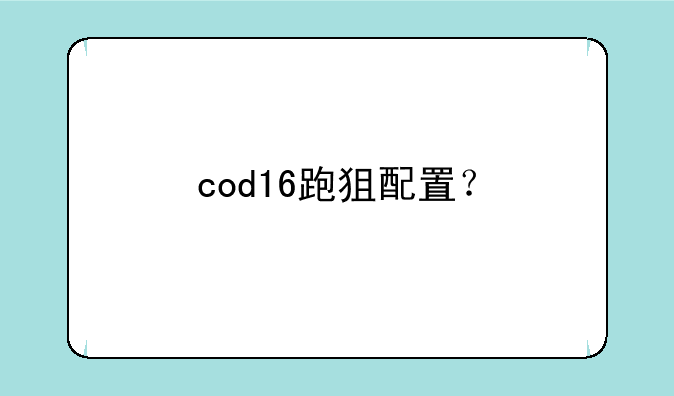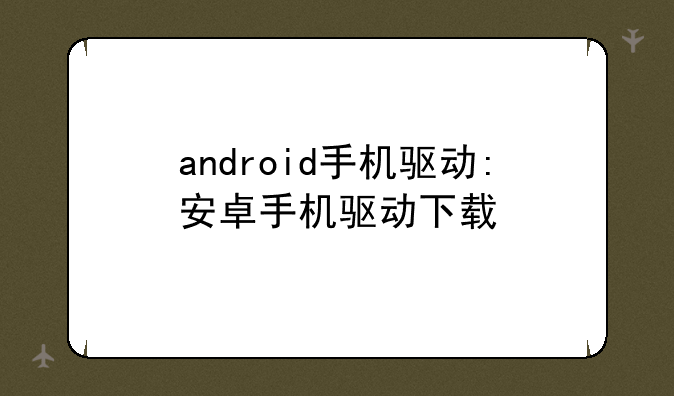“怎么更新微信头像”并非游戏或软件下载关键词,而是一个常见的微信使用问题。本文将提供一份详尽的指南你轻松更新微信头像,无论你使用的是安卓或iOS系统。
一、更新微信头像的操作步骤
① 打开微信应用程序。
② 点击微信主界面右下角的“我”选项卡,进入个人中心。
③ 找到并点击你的个人头像。
④ 你将看到当前的头像和一些选项,例如“拍摄”和“从手机相册选择”。
⑤ 选择“拍摄”可以使用手机相机拍摄一张新照片作为头像。
⑥ 选择“从手机相册选择”则可以从你的手机相册中选择一张现有的图片作为头像。
⑦ 选择图片后,你可以对图片进行裁剪,以使其符合微信头像的尺寸要求。
⑧ 完成裁剪后,点击“使用”按钮。
⑨ 你的微信头像将会更新,更新后的头像将会在你的微信个人信息页面和你的微信好友列表中显示。
二、不同系统下的细微差异
① 安卓系统:安卓系统不同版本的微信可能在界面设计上略有不同,但核心操作步骤保持一致。
② iOS系统:iOS系统版本的微信同样在界面上可能存在细微差异,但更新头像的核心步骤与安卓系统一致。
③ 微信版本更新:微信会定期进行版本更新,更新后的版本可能在界面设计或功能上有所调整,但更新头像的基本步骤通常不会发生大的改变。 如果遇到问题,可以参考最新版本的微信帮助文档。
三、头像尺寸和格式建议
① 微信头像建议使用清晰、合适的图片,尺寸过小可能会导致头像模糊不清。
② 建议使用正方形图片,以确保头像在不同设备上显示效果最佳。
③ 支持的图片格式一般包括JPG、PNG等常见格式。尽量避免使用过于复杂的图片格式,以确保上传成功。
四、常见问题及解决方法
① 头像上传失败:请检查你的网络连接是否正常,以及选择的图片大小是否过大。
② 头像显示模糊:可能是因为选择的图片分辨率过低,建议选择更高分辨率的图片。
③ 无法更改头像:这种情况可能是由于微信系统故障或者你的账号存在一些问题,建议尝试重新登录或联系微信客服。
五、选择头像的建议
① 选择一张能清晰展现你个人形象的图片,例如你的生活照或艺术照。
② 避免使用过于夸张或不合适的图片,以免造成不好的印象。
③ 定期更新你的微信头像,让你的微信形象保持新鲜感。
六、总结
更新微信头像是一个简单的操作,只要按照步骤进行,你就能轻松地更换你的微信头像,展现你独特的个人风格。希望本指南能帮助你顺利完成操作。如有任何疑问,欢迎在评论区留言。
关键词:微信头像, 更新头像, 微信头像更新教程, 微信设置, 微信使用技巧